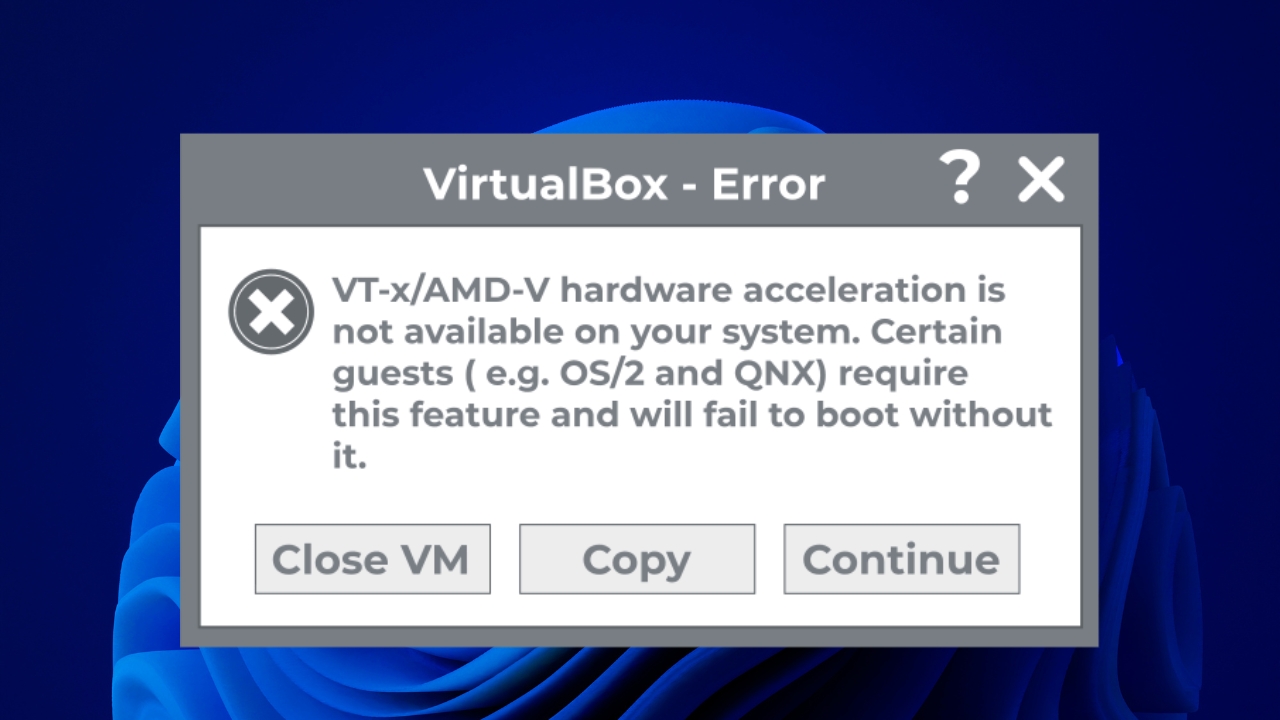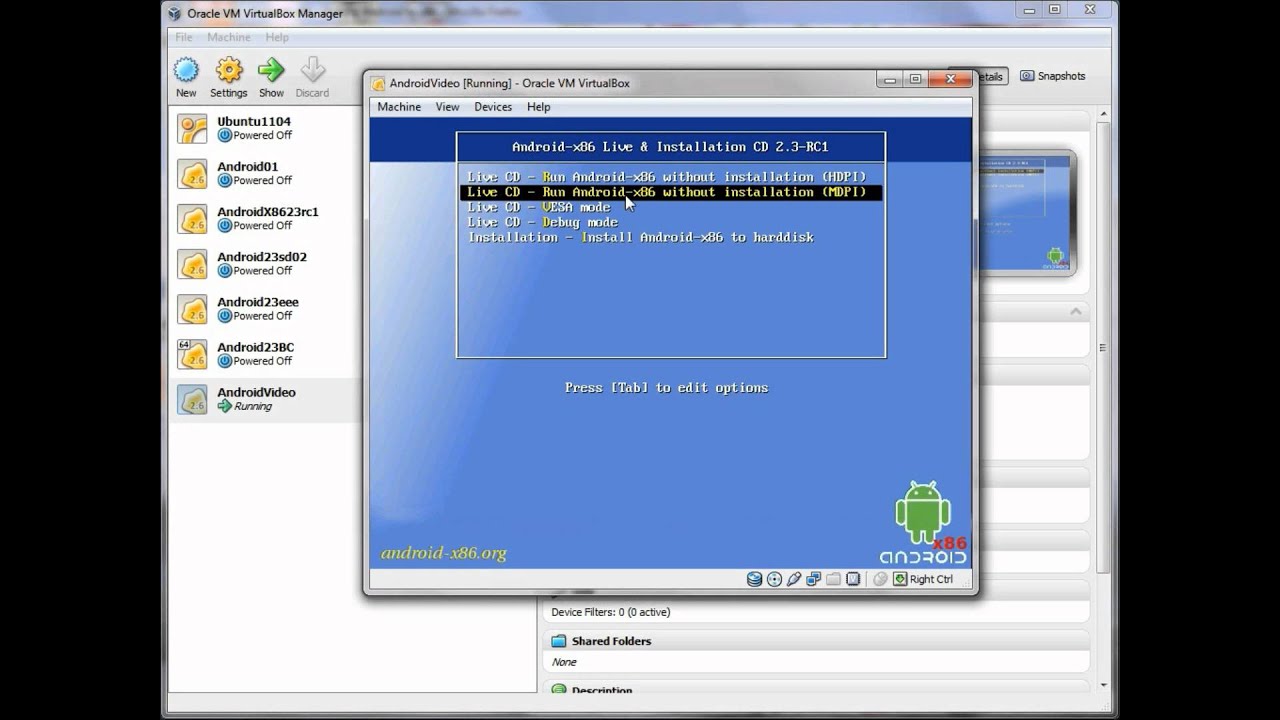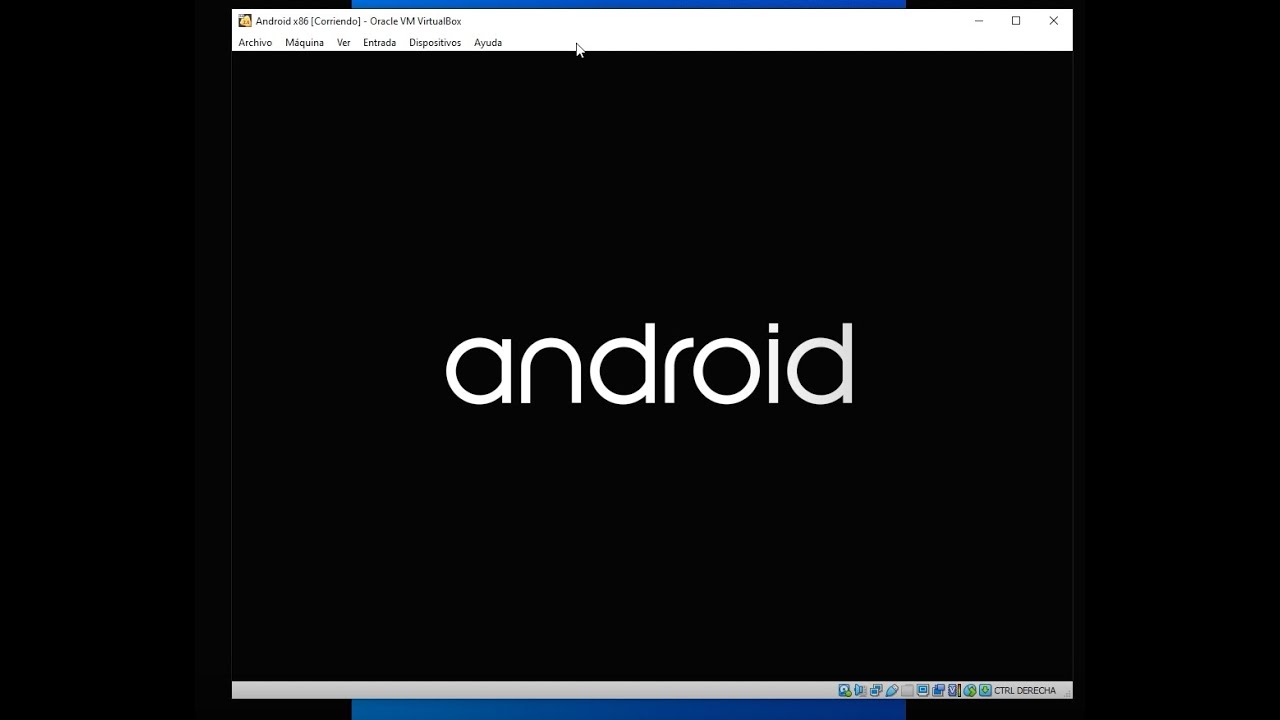- Android‑x86 chạy tốt trên máy ảo có RAM 2 GB, ổ đĩa 8–16 GB và CPU 2 luồng.
- VirtualBox và VMware yêu cầu cài đặt video và GRUB; trên VMware, 'nomodeset xforcevesa' sẽ hữu ích.
- WSA, Android Studio và Phoenix OS là những lựa chọn thay thế tùy thuộc vào mục tiêu và nguồn lực.
- Công nghệ ảo hóa mang lại tính bảo mật, ảnh chụp nhanh và sự tiện lợi so với cài đặt gốc.
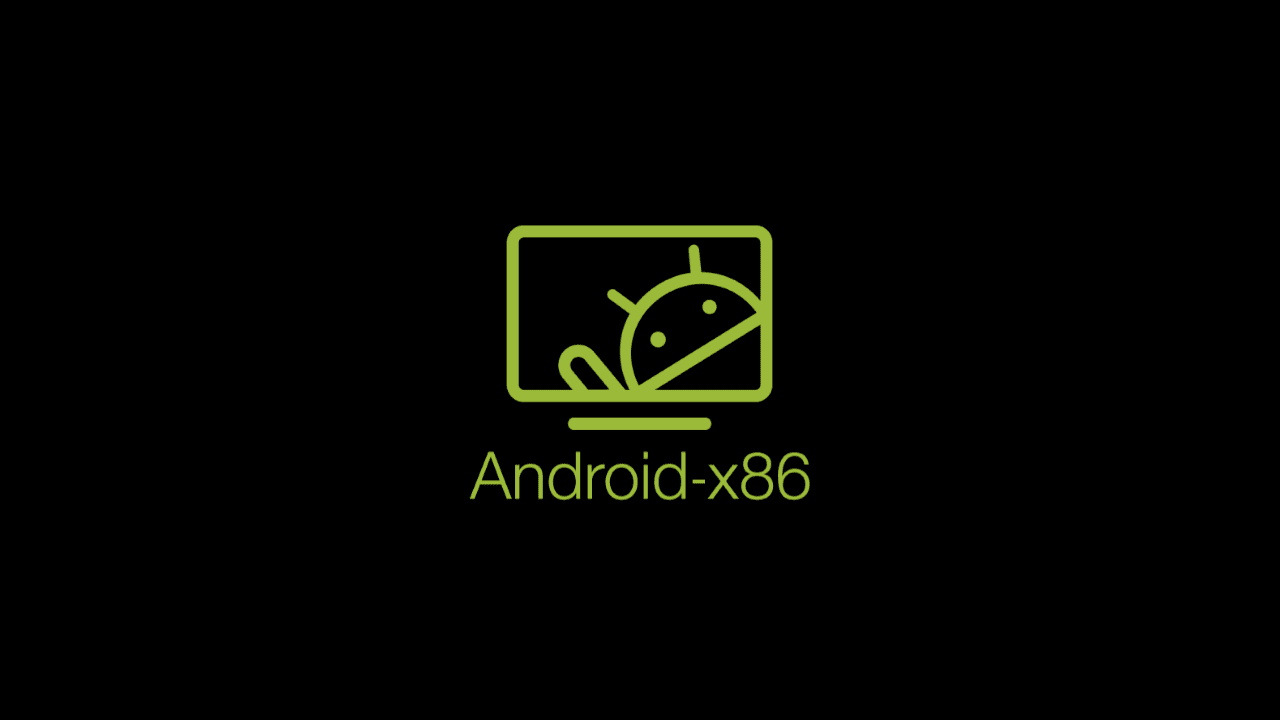
Kiểm tra Android trên PC của bạn bằng máy ảo Đó là một ý tưởng tuyệt vời khi bạn muốn chạy ứng dụng thiết bị di động mà không cần chạm đến hệ thống chính. Với VirtualBox hoặc VMware, bạn có thể thiết lập Android-x86 chỉ trong vài phút, chạy thử nghiệm, tạo ảnh chụp nhanh và khôi phục cài đặt gốc nếu có sự cố xảy ra mà không gặp bất kỳ trở ngại nào.
Trong hướng dẫn này chúng tôi thống nhất Mọi thứ bạn cần để cài đặt Android-x86 trên VirtualBox và VMware, với các khuyến nghị từ phần cứng, các phiên bản được hỗ trợ, các bước cài đặt và giải pháp cho các sự cố thường gặp (black boots, bộ điều hợp hiển thị, GRUB, mạng, v.v.). Bạn cũng sẽ thấy các lựa chọn thay thế như WSA, trình giả lập Android Studio hoặc Phoenix OSvà khi nào thì nên ảo hóa so với cài đặt gốc.
Android‑x86 là gì và tại sao nên ảo hóa nó trên PC?
Android‑x86 là phiên bản chuyển đổi hệ điều hành của Google sang kiến trúc x86/x64 được thiết kế để chạy trên máy tính và máy ảoKhông giống như hình ảnh Android chính thức (hướng tới ARM), dự án này điều chỉnh kernel, trình điều khiển và khung cho PC.
Tuy nhiên, vẫn có những hạn chế: Các trình điều khiển đi kèm nhỏ hơn trong Cửa sổ o Linux máy tính để bàn, do đó một số phần cứng (đồ họa, âm thanh, Wi-Fi, cảm ứng) có thể là một thách thức. Ngoài ra, Bạn sẽ không có Cập nhật OTA và một số ứng dụng có thể không phát hiện được môi trường chưa được chứng nhận hoặc vì chúng dựa vào Dịch vụ Google Play và cảm biến vật lý (gia tốc kế, con quay hồi chuyển, GPS).
Ưu điểm lớn nhất của ảo hóa là Bạn mất rất ít hiệu suất với công nghệ ảo hóa hiện đạiBạn có thể chạy Android và Windows cùng lúc, cô lập rủi ro và chia sẻ tài nguyên. Nếu cài đặt trên ổ đĩa vật lý, hiệu suất có thể sẽ tốt hơn một chút. nhưng bạn từ bỏ sự thoải mái và sự "hủy bỏ" ngay lập tức mà ảnh chụp nhanh mang lại cho bạn.
Nếu mục tiêu của bạn là phát triển, thử nghiệm ứng dụng hoặc sử dụng các công cụ di động trên PC của bạn, VM là sân chơi lý tưởng. Đối với các trò chơi đòi hỏi khắt khe, Hiệu suất đồ họa và khả năng tương thích có thể là một rào cản, mặc dù đối với các trò chơi nhẹ và ứng dụng năng suất thì thường là đủ.
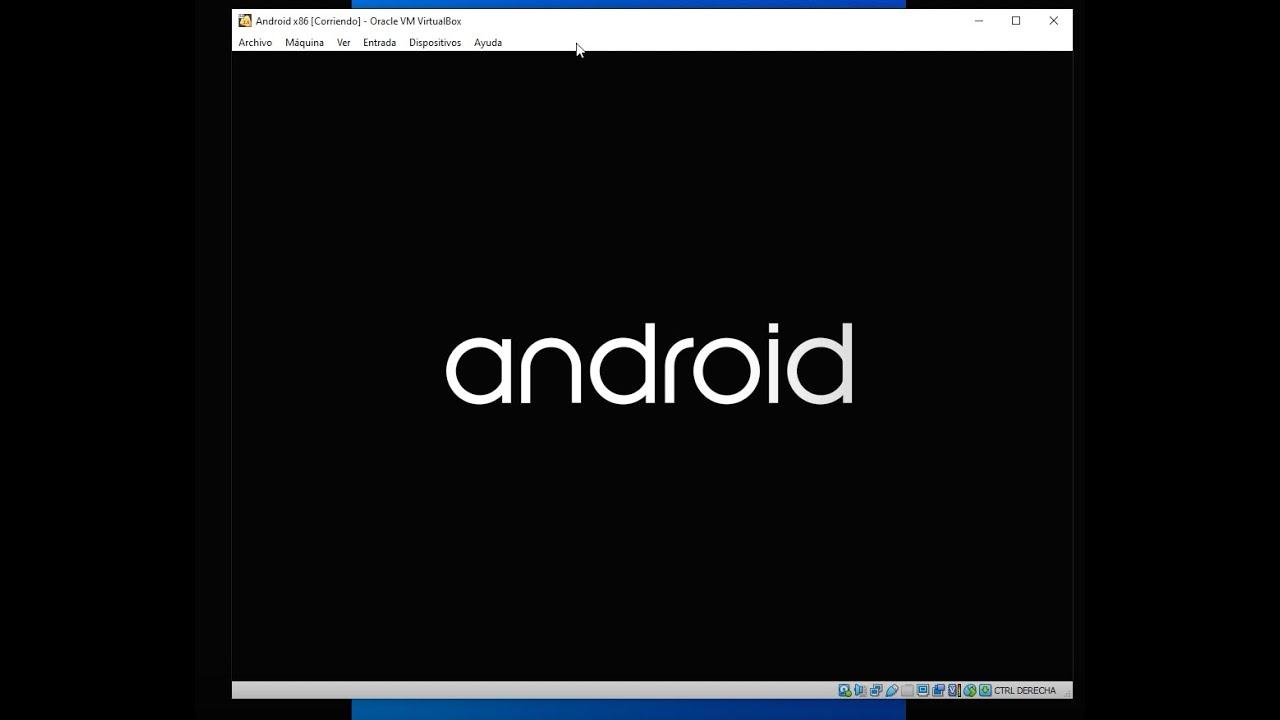
Yêu cầu và phiên bản Android‑x86 được đề xuất
Để có trải nghiệm mượt mà, trỏ đến một PC có ảo hóa phần cứng đang hoạt động (Intel VT‑x/AMD‑V trong BIOS/UEFI) và đủ bộ nhớ. Android‑x86 nhẹ, nhưng khi chạy hai hệ thống cùng lúc, RAM càng nhiều càng tốt.
Các khuyến nghị điển hình cho VirtualBox/VMware: RAM 2 GB (tối thiểu), ổ đĩa ảo 8–16 GB, CPU 2 luồng trở lênNếu máy tính của bạn có nhiều RAM, bạn có thể phân bổ thêm; nếu thiếu, đừng quá nhiều để không làm quá tải máy chủ.
Các phiên bản được hỗ trợ chung của dự án: Android 7.1 (Nougat), 8.1 (Oreo), 9 (Pie)và các bản dựng thử nghiệm của Android 10 và 11. Nhìn chung, nhiều hướng dẫn viên đồng ý rằng 8.1 và 9 là ổn định nhất và hỗ trợ bàn phím, chuột, Wi-Fi và màn hình ngoài được cải tiến.
Nếu bạn đang tìm kiếm thông tin mới nhất, luôn kiểm tra các ghi chú phát hành trên trang web chính thức hoặc kho lưu trữ như GitHub để xác nhận khả năng tương thích với phần cứng của bạn và bất kỳ lỗi nào đã biết trước khi tải xuống ISO.
Xin lưu ý rằng Nếu CPU của bạn không hỗ trợ 64-bit hoặc môi trường của bạn ngăn cản nó, bạn sẽ cần sử dụng ISO 32-bit. Máy ảo (VM) không thể tận dụng các tài nguyên mà phần cứng của bạn không có.
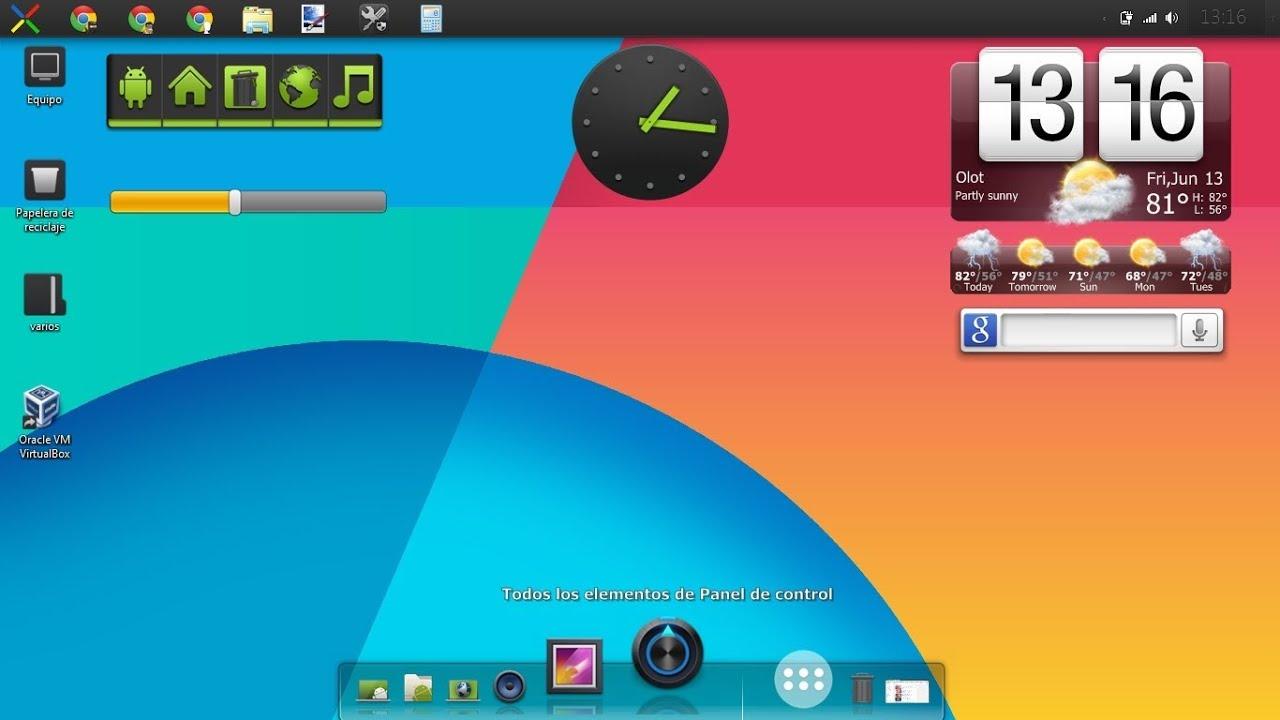
Chuẩn bị: Tải xuống và chọn trình ảo hóa
Bắt đầu bởi tải xuống Android‑x86 ISO từ trang web dự án ở phiên bản bạn muốn. Tệp sẽ có dạng tương tự như 'android‑x86_64‑8.1‑r3.iso' cho Oreo 64-bit chẳng hạn.
Sau đó cài đặt trình ảo hóa yêu thích của bạn. VirtualBox Nó miễn phí, đa nền tảng và rất đơn giản. Trình cài đặt của nó rất gọn gàng, không chứa phần mềm rác, và bạn chỉ cần nhấp vào "Tiếp theo" là xong. VMware Workstation/Player (trên PC) hoặc VMware ESXi (trình quản lý ảo hóa kim loại trần) cũng là lựa chọn tuyệt vời cho các tình huống nâng cao hơn.
Kiểm tra trong BIOS/UEFI VT‑x/AMD‑V đã được bật. Nếu không có nó, VM sẽ bị hạn chế rất nhiều hoặc thậm chí không thể khởi động. Và nếu bạn sử dụng cửa sổ 11 với WSA, hãy nhớ rằng tính năng 'Nền tảng máy ảo' Trong trường hợp này, hệ thống cũng phải đang hoạt động, mặc dù ở đây chúng ta sẽ làm việc với VirtualBox/VMware.
Đặt file ISO vào một thư mục dễ tìm. Tránh các tuyến đường có giấy phép bất thường hoặc vị trí mạng để tránh sự cố khi gắn nó vào VM.
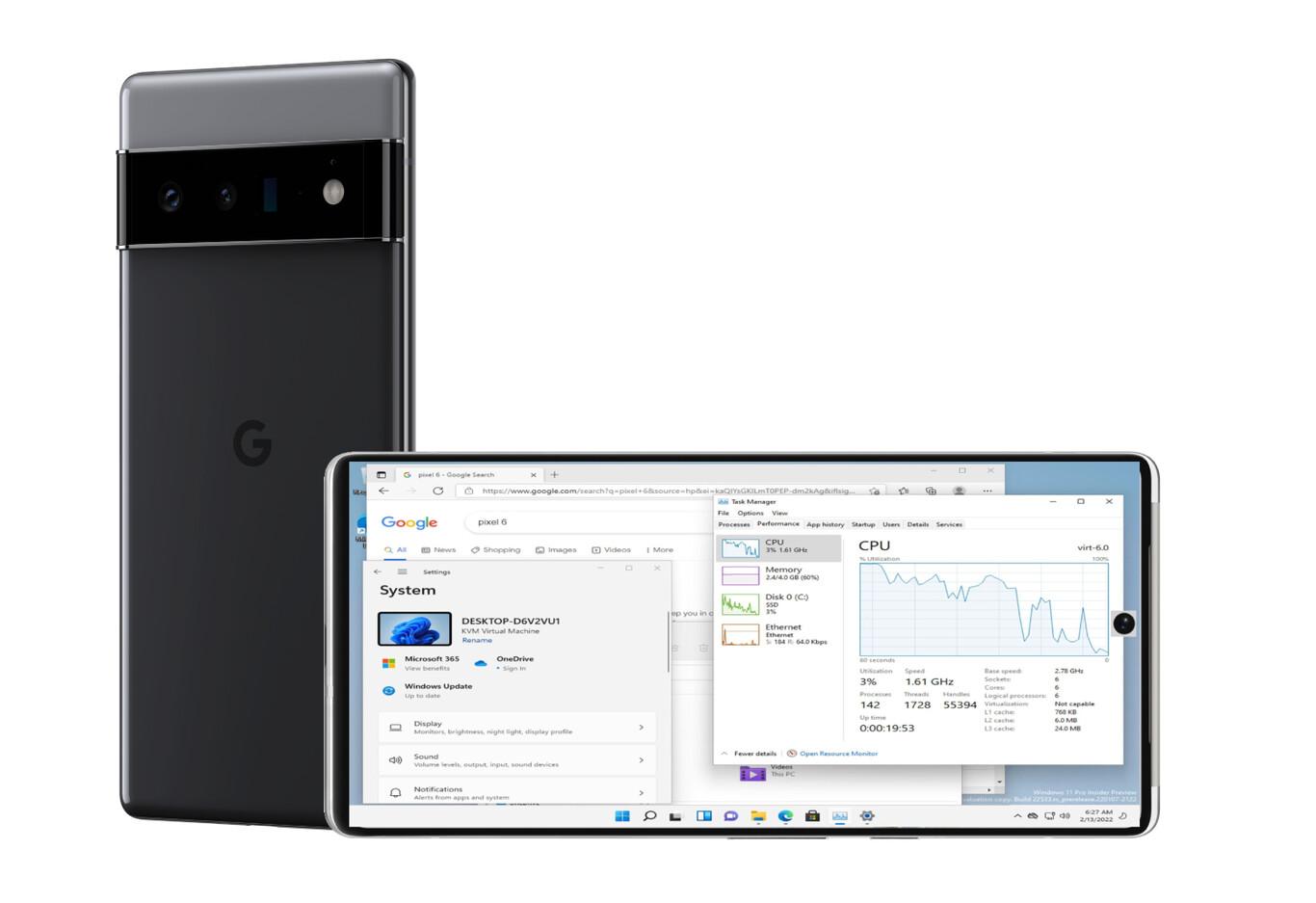
Tạo máy ảo trong VirtualBox (cấu hình tinh chỉnh)
Mở VirtualBox và nhấp vào 'Mới'. Nhập tên rõ ràng, ví dụ: 'Android‑x86'. Đối với 'Loại', hãy chọn Linux và trong 'Phiên bản' chọn Linux 2.6/3.x/4.x (32 hoặc 64-bit tùy thuộc vào ISO). Đơn giản thôi: lệnh này sẽ tải một số giá trị cơ sở mà chúng ta sẽ tinh chỉnh sau.
Phân bổ bộ nhớ. Nhóm Android‑x86 thường khuyến nghị 2 GB RAM làm điểm khởi đầuNếu máy chủ của bạn có nhiều RAM, bạn có thể sử dụng tới 3–4 GB; nếu thiếu, hãy sử dụng 2 GB để tránh quá tải.
Khi tạo đĩa, hãy chọn VDI, kích thước động và tối thiểu 8 GB. Điều đó tốt cho việc cài đặt hệ thống, nhưng nếu bạn định cài đặt ứng dụng và tệp, tốt hơn là 16 GB hoặc nhiều hơn. Việc thay đổi kích thước động sẽ chỉ sử dụng những gì bạn thực sự sử dụng trên máy chủ.
Trước khi bắt đầu, hãy đi đến cấu hình của VM và điều chỉnh: trong 'Hệ thống', chỉ định 2 CPU/luồng nếu máy chủ của bạn có Hyper‑Threading/SMT; điều này sẽ ngăn ứng dụng bị sập. Trong mục 'Hiển thị', hãy tăng bộ nhớ video một chút và nếu bạn không có Linux Guest Additions, thay đổi bộ chuyển đổi sang VBoxVGA (với VMSVGA không có GA, nhiều ISO không khởi động được). Có thể bật tính năng tăng tốc 3D, nhưng Yêu cầu bổ sung và hiệu quả của nó có thể khác nhau.
Trong 'Lưu trữ', hãy gắn ISO vào ổ đĩa quang ảo. Trong 'Âm thanh', hãy chọn Âm thanh HD Intel để tối đa hóa khả năng tương thích. Trong 'Mạng', cài đặt mặc định (NAT) cung cấp quyền truy cập Internet cho VM; nếu bạn muốn Android lấy IP từ Router, sử dụng bộ chuyển đổi cầuNếu có vấn đề phát sinh, hãy tham khảo ý kiến Các lỗi thường gặp với VirtualBox.
Cài đặt Android‑x86 trên VirtualBox từng bước
Khởi động máy ảo và chọn ISO nếu được nhắc. Trong menu khởi động, chọn 'Cài đặt – Cài đặt Android‑x86 vào ổ cứng'; theo cách này, bạn sẽ không khởi động vào chế độ Live.
Trình cài đặt sẽ yêu cầu bạn nhập phân vùng. Vì ổ đĩa ảo trống, hãy nhập 'Tạo/Sửa đổi phân vùng'. Khi được yêu cầu sử dụng GPT, Anh ấy trả lời không Đối với tình huống đơn giản này, trình quản lý phân vùng (cfdisk) sẽ mở ra.
Trong cfdisk, tạo một phân vùng mới với 'Mới' → 'Chính', chấp nhận kích thước đầy đủ, đánh dấu nó là 'Có thể khởi động'và viết các thay đổi với 'Viết' (Nhập 'có' để xác nhận.) Thoát khỏi trình quản lý.
Quay lại trình cài đặt, bạn sẽ thấy phân vùng của mình đã sẵn sàng định dạng. Chọn nó và chọn ext4. Đồng ý cài đặt GRUB và cho phép '/system' được đọc và viết. Sau khi sao chép tập tin, hãy thoát và khởi động lại.
Lần đầu tiên khởi động hệ thống, hãy hoàn tất trình hướng dẫn khởi động: ngôn ngữ, kết nối mạng, tài khoản Google (tùy chọn)Nếu bạn muốn không cần Cửa hàng Play, bạn có thể cài đặt APK hoặc sử dụng cửa hàng thay thế; Hãy nhớ rằng nhiều ứng dụng dựa vào dịch vụ của Google và có thể không hoạt động ở mức 100%.
Tối ưu hóa và giải pháp cho các vấn đề thường gặp trong VirtualBox
Nếu VM không khởi động hoặc bạn thấy màn hình đen, hãy kiểm tra những điều thường gặp nhất: bộ chuyển đổi video trong VBoxVGA khi không có Guest Additions, bộ nhớ video đủ lớn và ISO không bị hỏng. Đôi khi, bật/tắt 3D tạo nên sự khác biệt.
Con chuột trong Android mô phỏng ngón tay. Không hỗ trợ đa điểm phức tạp và có thể cảm thấy không tự nhiên khi sử dụng điện thoại di động/máy tính bảng. Nếu bạn sử dụng bàn di chuột trên máy tính xách tay và nhận thấy bất kỳ hiện tượng "bỏ qua", hãy thử bật hoặc tắt tích hợp của con trỏ trong menu VirtualBox trong phiên làm việc.
Mạng thường hoạt động tốt với NAT, nhưng nếu ứng dụng bạn sử dụng cần khám phá các dịch vụ trên mạng LAN của bạn, thì Bộ chuyển đổi cầu nối trợ giúp. Ngoài ra, hãy kiểm tra xem tường lửa máy chủ có chặn VirtualBox không và bạn không sử dụng chế độ bất biến của hệ thống (trong một số bản phân phối, tùy chọn này gây ra sự cố với VM).
Để di chuyển tệp giữa máy chủ và Android, VirtualBox cơ bản bị hạn chế. Đồng bộ hóa mọi thứ ở cả hai phía hoạt động tốt để đồng bộ hóa các thư mục và Telegram Rất tiện lợi khi truyền tải các tài liệu cụ thể.
Kích hoạt tùy chọn nhà phát triển bằng cách chạm 7 lần vào số bản dựng trong Cài đặt → Giới thiệu. Tại đây, bạn có thể giảm hiệu ứng động, xem quy trình và tinh chỉnh hiệu suất. Nếu cần, bạn cũng có thể sử dụng thiết bị đầu cuối linux gốc trên Android cho các tác vụ nâng cao. Trong các ứng dụng 3D, đừng mong đợi phép màuHỗ trợ 3D trong VM khá ổn, nhưng không tốt bằng bản gốc.
Cài đặt Android‑x86 trên VMware (Workstation/Player và ESXi)
Trong VMware, quy trình cũng tương tự: tạo một VM mới với họ Linux và phiên bản 'Phiên bản 3.x khác hoặc mới hơn (64-bit)' nếu ISO của bạn là 64-bit. Gán 1 vCPU/1 lõi (hoặc nhiều hơn), RAM 2 GB và ổ đĩa 8–16 GB. Gắn ISO vào ổ CD/DVD và chọn 'Kết nối khi bật nguồn'.
Cài đặt Android‑x86 với các bước tương tự như phân vùng bằng cfdisk, định dạng ext4, lắp đặt GRUB và '/system' là đọc-ghi. Sau khi khởi động lại, bạn có thể gặp phải lỗi kinh điển: Android không có giao diện đồ họa và vẫn là một máy chơi game..
Sửa lỗi nhanh: Trong menu GRUB, chọn mục đầu tiên và nhấn 'e' để chỉnh sửa. Trên dòng hạt nhân, thay thế 'quiet' của 'nomodeset xforcevesa'. Quay lại bằng phím 'Esc' và bắt đầu nhập liệu. Với thao tác này, Android bắt đầu với chế độ đồ họa chung.
Để làm cho nó vĩnh viễn, trong Android mở một bảng điều khiển với Alt + F1 và chạy: tạo điểm gắn kết '/mnt/sda', gắn kết '/dev/block/sda1' ở đó và chỉnh sửa '/mnt/sda/grub/menu.lst' bằng vi để thay đổi 'quiet' thành 'nomodeset xforcevesa' trong mục nhập đầu tiên. Lưu với ':wq'. Sau khi khởi động lại, bạn sẽ không còn phải chỉnh sửa bằng tay nữa.
Ghi chú khác cho VMware: không có Công cụ VMware chính thức dành cho Android, do đó khả năng tích hợp bị hạn chế. Trong trình hướng dẫn thiết lập ban đầu, bạn có thể thấy mạng 'VirtWiFi'; đây là cách Android thể hiện kết nối bắc cầu/NAT của VMware. Tắt ngủ màn hình trong Cài đặt → Hiển thị nếu bạn làm việc trong thời gian dài.
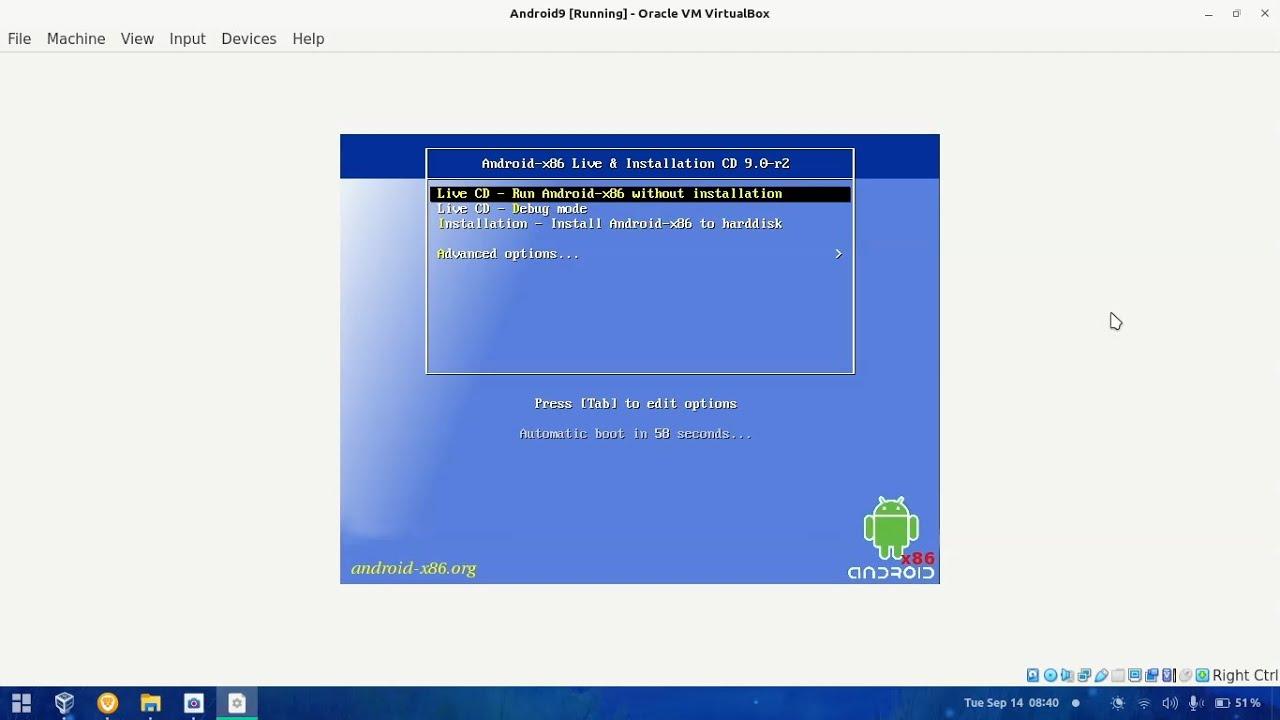
WSA trên Windows 11 và các giải pháp thay thế được đề xuất khác
Nếu bạn sử dụng Windows 11, bạn có Hệ thống con Windows dành cho Android (WSA), cho phép bạn chạy ứng dụng mà không cần trình giả lập. Bạn cần ít nhất 8 GB RAM, kích hoạt tính năng 'Nền tảng máy ảo' và tải xuống Amazon Appstore từ Microsoft Store.
Nhược điểm lớn nhất của nó là chỉ cài đặt những gì có sẵn trong Amazon Appstore. Ngay cả khi bạn có thể tải APK, nhiều ứng dụng vẫn thất bại vì chúng dựa vào dịch vụ googleNó rất tiện lợi, nhưng hệ sinh thái của nó vẫn chưa đủ để trở thành một VM hoặc trình giả lập phát triển đầy đủ.
Đối với sự phát triển thuần túy, trình giả lập Studio Android Đây là lộ trình chính thức của Google, với cấu hình thiết bị được cập nhật và một số hạn chế. Tuy nhiên, tiêu thụ nhiều tài nguyên hơn và có thể chậm hơn hơn Android‑x86 trong VM trên máy tính khiêm tốn.
Nếu bạn muốn trải nghiệm bản địa, có những dự án như Hệ điều hành Phượng Hoàng (giao diện giống máy tính để bàn và hỗ trợ mới hơn trên một số nhánh) hoặc ROM cộng đồng (cũ hơn CyanogenMod/LineageOS) cho các thiết bị khác nhau, bao gồm Raspberry Pi. Trên Linux, bạn cũng có thể tìm kiếm Anbox hoặc giải pháp trên QEMU, theo nhu cầu của bạn.
Cài đặt Android gốc hay Android ảo trên PC thì tốt hơn?
Cài đặt vào một phân vùng vật lý có thể chiếm nhiều không gian hơn một chút từ phần cứng, nhưng bạn làm phức tạp thêm khởi động, bạn từ bỏ Windows song song và bạn vẫn bị ràng buộc vào giới hạn của trình điều khiển. Ảo hóa, Bạn mất đi một chút hiệu suất và có được sự an toàn và thoải mái. (ảnh chụp nhanh, sao chép, khôi phục).
Đối với việc sử dụng PC hàng ngày, Android không thể cạnh tranh với Windows hay Linux trên máy tính để bàn về mặt công thái học. Thay vào đó, để thử nghiệm, chạy các ứng dụng cụ thể hoặc tự động hóa các tác vụ di động, VM với Android‑x86 nổi bật nhờ tính linh hoạt của nó.
Những mẹo thực tế và thủ thuật nhỏ giúp tiết kiệm thời gian
Trước khi bắt đầu, hãy lưu ISO và VM vào SSD Vâng, bạn có thể: hiệu suất tăng vọt so với ổ cứng HDD khi mở ứng dụng và di chuyển xung quanh hệ thống, bạn sẽ thấy rõ điều này. Nếu bạn thiếu không gian, đĩa động VirtualBox giúp không chiếm nhiều dung lượng hơn.
Nếu bạn cần sao chép/dán giữa các hệ thống, hãy nhớ rằng Android trên VM không tích hợp clipboard như VM trên máy tính để bàn. Kéo từ đám mây (Drive, Dropbox), Hợp nhất hoặc nhắn tin có thể giải quyết hầu hết mọi vấn đề mà không gây đau đầu.
Trên mạng, NAT có ma sát tối thiểu; để thử nghiệm nâng cao với các dịch vụ cục bộ, cầu. Và nếu một ứng dụng không xuất hiện trong Cửa hàng Play hoặc bị lỗi do dịch vụ của Google, hãy thử cài đặt APK của bạn từ trang web chính thức hoặc các kho lưu trữ đáng tin cậy.
Trong trường hợp đóng ứng dụng ngẫu nhiên, nó sẽ tăng lên tới 2 vCPU nếu máy chủ của bạn cho phépCác tiến trình Android cần thêm luồng. Nếu bạn thấy lỗi đồ họa, hãy chuyển đổi Bật / Tắt 3D và kiểm tra bộ điều hợp hiển thị (VBoxVGA so với VMSVGA có bổ sung).
Những gì bạn có thể làm với Android trong VM
bạn có thể chạy Các ứng dụng di động không tồn tại trên Windows, phiên bản thử nghiệm, chụp ảnh màn hình, ghi lại bản demo, tự động hóa các tác vụ bằng các công cụ như Tasker hoặc chỉ cần sử dụng tin nhắn trong một cửa sổ riêng biệt. Giao diện Android‑x86 thường bao gồm một thanh tác vụ theo kiểu máy tính để bàn, giúp bạn làm việc dễ dàng hơn bằng chuột và bàn phím.
Đối với các trò chơi nhẹ, nó hoạt động tốt. Đối với các tựa game đòi hỏi đồ họa cao, VM có thể không đạt yêu cầu. Nếu bạn chỉ muốn chơi các trò chơi phổ biến mà không gặp bất kỳ sự cố kỹ thuật nào, hãy xem trình giả lập tốt nhất y BlueStacks Nó dễ sử dụng hơn và phù hợp với nhiều người.
Nơi mà một VM thực sự tạo ra sự khác biệt là ở phát triển và QA: ảnh chụp nhanh trước mỗi lần thay đổi, bản sao môi trường và khả năng phá vỡ mọi thứ mà không sợ hãi. Trong môi trường VMware, bạn cũng có thể sao lưu VM vào các kho lưu trữ hoặc đám mây như Google Cloud.
Tất nhiên, hãy nhớ rằng nó không phải là điện thoại di động: Cảm biến bị thiếu, camera có thể được mô phỏng hoặc không tồn tại, và một số ứng dụng sẽ không hoạt động giống nhau. Để xác thực 100% trải nghiệm di động, trình giả lập chính thức hoặc thiết bị vật lý vẫn là tiêu chuẩn.
Với tất cả những điều trên, bạn có một lộ trình rõ ràng để gắn Android-x86 vào VirtualBox hoặc VMware, tinh chỉnh cấu hình của bạn và khắc phục những lỗi thường gặp. Dự án không hoàn hảo, nhưng với phiên bản phù hợp và cài đặt CPU/RAM tốt, ext4, GRUB và nếu cần, thủ thuật 'nomodeset xforcevesa', bạn sẽ có thể làm việc với các ứng dụng Android trên PC một cách thoải mái, an toàn và không cần động đến cài đặt chính.
Người viết đam mê về thế giới byte và công nghệ nói chung. Tôi thích chia sẻ kiến thức của mình thông qua viết lách và đó là những gì tôi sẽ làm trong blog này, cho bạn thấy tất cả những điều thú vị nhất về tiện ích, phần mềm, phần cứng, xu hướng công nghệ, v.v. Mục tiêu của tôi là giúp bạn điều hướng thế giới kỹ thuật số một cách đơn giản và thú vị.